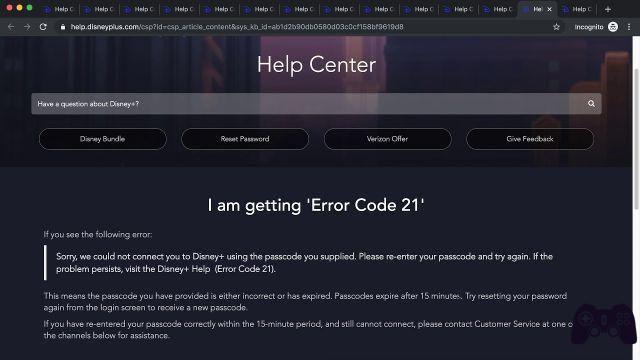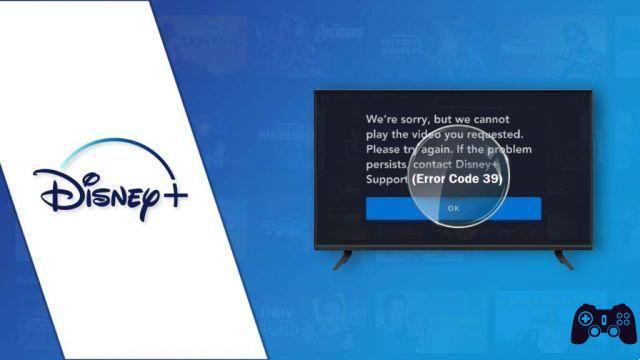Que faire lorsque Disney Plus ne fonctionne pas ? Impossible de connecter Disney Plus, erreur. Voici comment y remédier ! Il y a des mots que vous ne voudriez jamais entendre de vos enfants. Un groupe de mots ainsi composé "Disney Plus ne marche pas ?". Oui, le service de streaming récemment lancé a aussi sa part de problèmes. Alors que pouvez-vous faire si Disney Plus ne fonctionne pas ?
La bonne nouvelle est qu'il existe un certain nombre de choses que vous pouvez faire pour résoudre les problèmes de connexion Disney Plus que vous rencontrez actuellement. Voici quelques conseils pour résoudre le problème lorsque Disney Plus ne fonctionne pas.
Que faire lorsque Disney Plus ne fonctionne pas
1. Assurez-vous d'avoir saisi le Mot de passe Corretta
Taper le mauvais mot de passe est le principal problème des personnes qui se plaignent que Disney Plus ne fonctionne pas. Si vous avez oublié votre mot de passe, vous pouvez le réinitialiser en procédant comme suit :
- Allez sur DisneyPlus.com et cliquez sur le lien Se connecter.
- Entrez l'adresse e-mail associée à votre compte Disney Plus et cliquez sur "Continue" .
- Vous devriez voir une option "Mot de passe oublié”Dans le champ Mot de passe. Clique dessus.
- En quelques instants, vous devriez recevoir un e-mail avec un code à six chiffres.
- Entrez ce code sur le site Disney Plus.
- Vous devriez alors être en mesure de saisir un nouveau mot de passe pour votre compte.
Si, pour une raison quelconque, vous n'avez pas reçu ce code à six chiffres dans votre e-mail, veuillez vérifier votre dossier spam ou cliquez sur la sélection "Renvoyer" sur le site pour soumettre un nouveau code à six chiffres. Vous pouvez également contacter le support Disney Plus directement via leur site de centre d'aide, par téléphone ou via un chat en direct.
Notez que votre compte Disney Plus est également le même que celui que vous et les autres membres de la famille utiliseriez pour accéder à d'autres services appartenant à l'entreprise. Si quelqu'un utilisant le compte change son mot de passe sur l'un de ces autres services, cela changera également son mot de passe pour accéder à Disney Plus.
2. Comment résoudre les problèmes de streaming de Disney Plus à la maison
Si vous constatez que Disney Plus ne fonctionne pas chez vous, une série d'actions pourrait résoudre ces problèmes :
- Si vous rencontrez des problèmes de streaming à la maison, vous pouvez redémarrer votre téléviseur, votre décodeur, votre console de jeu ou votre ordinateur portable pour voir si cela résout le problème.
- Éteignez votre routeur domestique pendant environ 60 secondes, puis redémarrez-le pour voir si cela résout le flux de téléchargement.
- Vous pouvez éteindre le modem pendant 30 secondes maximum, puis le redémarrer.
- Vous pouvez essayer de réinstaller les applications Disney Plus sur vos appareils.
- Si vous rencontrez toujours des problèmes de streaming, il est possible que votre modem soit dans une position inappropriée et que le signal soit faible. Essayez de le déplacer dans une zone plus dégagée de la maison. Vous pouvez également essayer de connecter le modem directement à votre téléviseur intelligent, à votre décodeur ou à votre console de jeux. Vous aurez besoin d'au moins 5 Mbps de vitesse de téléchargement pour accéder au contenu HD sur Disney Plus et 25 Mbps pour le streaming 4K.
- Certains téléviseurs et moniteurs plus anciens peuvent avoir des problèmes de diffusion vidéo en haute définition. Pour Disney Plus, le téléviseur ou le moniteur doit prendre en charge HDCP 2.2 pour visionner des vidéos 4K et du contenu HDR.
3. Comment résoudre les problèmes de Disney Plus sur les smartphones, les tablettes et les PC
Si vous constatez que Disney Plus ne fonctionne pas correctement sur les smartphones et tablettes Android et/ou iOS, ou s'il y a un problème avec l'exécution des vidéos sur le navigateur Web de votre PC, vous pouvez faire certaines choses.
- Si vous êtes sur un réseau cellulaire, vous constaterez peut-être que sa vitesse de connexion n'est pas suffisante pour une bonne expérience de streaming. Si tel est le cas, il peut être utile de se connecter à un signal Wi-Fi. Vous pouvez également activer et désactiver à nouveau le mode avion, ce qui résout parfois les problèmes de connexion. Vous pouvez également éteindre et rallumer votre appareil mobile.
- Vous pouvez également résoudre certains problèmes en redémarrant les applications, en les désinstallant et en les réinstallant.
- Vous pouvez également essayer de vider les caches de leurs applications pour résoudre les problèmes. Si vous avez un appareil Android, accédez à Paramètres> Applications> Disney +> Stockage, puis sélectionnez les options "Effacer le cache" et "Effacer les données".
- Si vous utilisez un navigateur Web pour PC, vider le cache du navigateur peut être utile pour tout problème vidéo.
- Si vous diffusez le service depuis votre appareil mobile vers votre smart TV via Chromecast et que vous rencontrez des problèmes, essayez ceci. Accédez à l'écran d'accueil, puis accédez à Paramètres> Applications> Chromecast intégré> puis sélectionnez les options "Effacer le cache" et "Effacer les données". Enfin, redémarrez le téléviseur en maintenant le bouton de maintien vert de la télécommande enfoncé pendant plus de cinq secondes. L'écran doit devenir noir et vous pouvez relâcher le bouton à ce moment.
- Enfin, assurez-vous que la dernière version de l'application Disney Plus est installée sur votre appareil mobile. Il est possible que vous ayez rencontré un bogue qui a été corrigé dans la dernière version de l'application.
4. Comment résoudre les problèmes de mise en cache avec les décodeurs et les consoles de jeux
Si Disney Plus rencontre des problèmes avec votre clé Amazon Fire TV, votre décodeur ou votre téléviseur intelligent, vous pouvez accéder à Paramètres> Applications> Gérer les applications installées> Disney +. Vous pouvez ensuite sélectionner les options "Effacer le cache" et "Effacer les données".
Si vous possédez une Sony PlayStation 4, vous pouvez vous débarrasser du cache Disney Plus en accédant à son menu Paramètres. Alors vas y Stockage> Stockage système> Données enregistrées. Mettez ensuite en surbrillance l'option "Disney +", sélectionnez "Options" et enfin sélectionnez "Supprimer"
Pour la console Xbox One de Microsoft, la suppression du cache de données Disney Plus commence par l'accès au menu principal de la console. Allez ensuite dans Mes jeux et applications> Sélectionner des applications et cochez la case Disney +. Appuyez ensuite sur le bouton Menu de la manette Xbox. Cliquez sur "Plus d'options", puis sélectionnez "Gérer les applications" et enfin supprimez les données enregistrées.
Disney+ ne fonctionne pas ? Il peut en fait être non fonctionnel
Bien que cela soit rare, il est possible que Disney Plus ne fonctionne pas car il a des problèmes de serveur. Vous voudrez peut-être visiter le site DownDetector pour voir si quelqu'un d'autre a des problèmes. Il est également possible qu'un problème avec votre service Internet à domicile soit à l'origine du problème, auquel cas vous devrez contacter votre fournisseur de services.
Pour aller plus loin:
- Comment annuler votre abonnement Disney Plus
- Comment télécharger Disney Plus sur Xbox
- Comment annuler l'adhésion à Disney Plus avant la fin de l'essai gratuit
- Comment télécharger Disney Plus sur votre ordinateur
- Comment installer Disney Plus sur Amazon Fire Stick et Fire TV